9 parimat parandust Apple Music for Androidi sisselogimise võimatuse jaoks
Miscellanea / / November 24, 2023
Androidile mõeldud Apple Musicu rakendus toob Androidi kasutajateni Apple'i ulatusliku muusika voogesitusteenuse. See võimaldab teil kasutada oma muusikatellimust erinevatel platvormidel ning pääseda juurde oma teegile, esitusloenditele ja Androidi eelistustele. Siiski võite vajada abi sisselogimisel Apple Musicu rakendus teie Androidis.
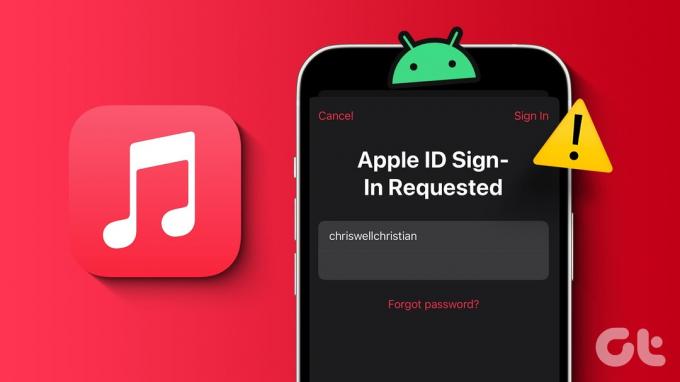
Pole vaja tellida mõnda muud muusikateenust lihtsalt seetõttu, et te ei saa rakendusse Apple Music sisse logida. See juhend sisaldab tõrkeotsingu näpunäiteid Androidi rakenduse Apple Music sisselogimisprobleemide lahendamiseks.
1. Kontrollige oma Interneti-ühendust
Interneti-ühenduse probleemid teie Android-telefonis võivad põhjustada Apple Musicu rakenduses sisselogimiskatsete ebaõnnestumise. Seega, enne kui midagi muud proovite, Interneti-kiiruse kiire testi käivitamine ja võrguühenduse kontrollimine on hea mõte. Kui ilmneb probleem, lülituge uuesti proovimiseks teisele ühendusele.
2. Kontrollige oma Apple ID-d ja parooli
Võib-olla olete seda juba teinud, kuid Apple ID üksikasjade kontrollimine ei tee haiget. Apple Musicu rakendusse vale Apple ID või parooli kogemata sisestamine võib põhjustada Androidi sisselogimise ebaõnnestumise. Kontrollige oma sisselogimismandaate kirjavigade suhtes ja proovige uuesti.

3. Hankige kinnituskood oma usaldusväärsest seadmest
Mitmed kasutajad Apple'i foorumites teatasid ei saa kinnituskoodi Androidis rakendusse Apple Music sisse logides. Kui teil on sama probleem, proovige hankida sisselogimiseks kinnituskood ühest oma usaldusväärsest seadmest.
iPhone
Samm 1: Avage rakendus Seaded, puudutage ülaosas oma nime ja valige Sisselogimine ja turvalisus.


2. samm: Puudutage valikut Kahefaktoriline autentimine ja valige järgmisest menüüst suvand Hangi kinnituskood.


Mac
Samm 1: Klõpsake ülaosas Apple'i menüül ja valige Süsteemi sätted.
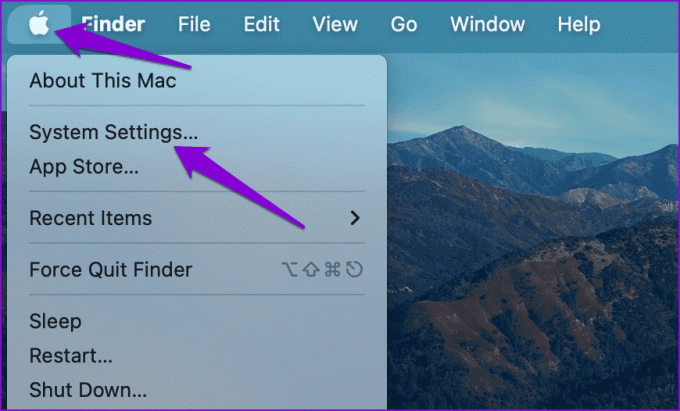
2. samm: Klõpsake vasakus ülanurgas Apple ID-l ja klõpsake nuppu Parool ja turvalisus.

3. samm: Klõpsake allosas nuppu Hangi kinnituskood.

Sisestage sisselogimiseks oma usaldusväärsete seadmete kinnituskood rakendusse Apple Music.
4. Sundpeatage rakendus ja avage see uuesti
Rakendused, nagu Apple Music, võivad mõnikord telefonis töötamise või käivitamise ajal probleeme tekitada, mis võib põhjustada sisselogimisprobleeme. Võid proovida rakenduse sundsulgemine ja avage see uuesti, et näha, kas see lahendab probleemi.
Rakenduse Apple Music sundsulgemiseks Androidis vajutage pikalt selle ikooni ja puudutage ilmuvas menüüs ikooni „i”. Rakenduse teabe lehel puudutage allosas valikut Sunnipeata.


5. Luba automaatne kuupäev ja kellaaeg
On sinu Android-telefon on seatud valele ajale või kuupäev? Kui jah, ei pruugi Apple Musicu rakendus serveriga suhelda ega logi teid sisse. Selle parandamiseks peate oma telefonis lubama automaatse kuupäeva ja kellaaja funktsiooni.
Samm 1: Avage oma Androidis rakendus Seaded ja puudutage valikut Üldine haldus.

2. samm: Puudutage valikut Kuupäev ja kellaaeg ning lubage valiku „Automaatne kuupäev ja kellaaeg” kõrval olev lüliti.

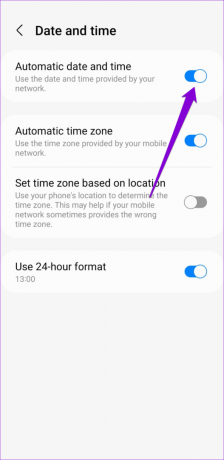
Pärast ülaltoodud toimingute sooritamist proovige uuesti Apple Musicu rakendusse sisse logida.
6. Taasta oma salasõna
Apple ID parooli lähtestamine on veel üks tõhus viis Apple Musicu rakenduse sisselogimisprobleemide lahendamiseks. Selleks peate oma usaldusväärses seadmes järgima neid samme.
Märge: Kui teil pole käepärast usaldusväärset seadet, saate seda teha lähtestage oma Apple ID parool veebibrauseris, kuid protsess võib võtta kauem aega.
Samm 1: Avage oma iPhone'is rakendus Seaded ja puudutage ülaosas oma konto nime. Järgmisena valige Sisselogimine ja turvalisus.


2. samm: Puudutage valikut Muuda parooli ja järgige parooli lähtestamise lõpetamiseks ekraanil kuvatavaid juhiseid.
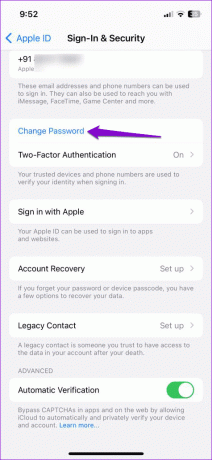
Pärast seda saate sisse logida uue parooliga.
7. Kontrollige Apple Music Serveri olekut
Pole ebatavaline, et voogedastusteenustel, nagu Apple Music, tekivad aeg-ajalt tehnilised raskused. Kui see juhtub, ei pruugi teil olla võimalik oma Android-seadmes Apple Musicu rakendusse sisse logida. Võite külastada Apple'i süsteemi oleku lehte, et näha, kas seal on katkestus.
Kontrollige Apple Music Serveri olekut

Kui Apple Musicu serveritega on probleeme, oodake mõnda aega ja proovige seejärel uuesti Apple Musicu rakendusse sisse logida.
8. Tühjendage rakenduse vahemälu
Sellised sisselogimisprobleemid võivad ilmneda ka siis, kui Apple Musicu rakendusega seotud vahemälu andmed on rikutud. Selle parandamiseks peate tühjendama olemasoleva Apple Musicu rakenduse vahemälu, järgides neid samme.
Samm 1: Vajutage pikalt Apple Musicu rakenduse ikooni ja puudutage ilmuvas menüüs teabeikooni.

2. samm: Minge jaotisse Salvestusruum ja puudutage valikut Tühjenda vahemälu.
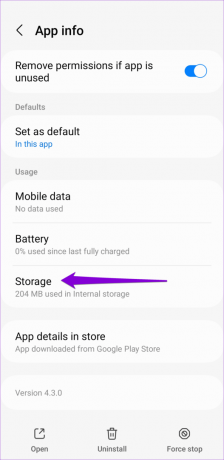
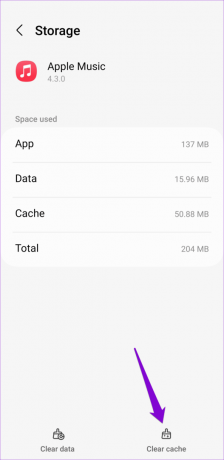
9. Värskendage rakendust
Selliseid kõrvalekaldeid võib põhjustada ka Apple Musicu rakenduse aegunud versiooni käitamine. Seega, kui ükski ülaltoodud lahendustest ei osutu tõhusaks, võite viimase võimalusena proovida rakendust Play poest värskendada.
Apple Music Androidile
Avage oma meloodiamaailm
Apple Music on üks väheseid Apple'i pakkumisi, millele pääseb juurde Android-telefoniga. Sellised Apple Musicu rakendusega seotud sisselogimisprobleemid ei tohiks teid heidutada seda oma Androidis kasutamast. Loodame, et üks ülaltoodud näpunäidetest on aidanud teil rakendusse sisse logida ja oma Androidis muusikat voogesitada.
Viimati värskendatud 25. septembril 2023
Ülaltoodud artikkel võib sisaldada sidusettevõtte linke, mis aitavad toetada Guiding Techi. See aga ei mõjuta meie toimetuslikku terviklikkust. Sisu jääb erapooletuks ja autentseks.

Kirjutatud
Pankil on Indiast Ahmedabadist pärit ehitusinsenerist vabakutseline kirjanik. Alates 2021. aastal Guiding Techi saabumisest on ta Guiding Techis süvenenud Androidi, iOS-i, Windowsi ja veebi juhendite ja tõrkeotsingu juhendite maailma. Kui aega lubab, kirjutab ta ka MakeUseOfile ja Techwiserile. Lisaks äsja leitud armastusele mehaaniliste klaviatuuride vastu on ta ka distsiplineeritud kõndimisfänn ja jätkab oma naisega rahvusvaheliste reiside planeerimist.



